Si desea silenciar el tono de llamada de su iPhone sin silenciar todo el dispositivo para evitar perturbaciones innecesarias, aquí le mostrará cómo configurar un tono de llamada silencioso en su iPhone.
Con la transferencia de datos de iPhone, puede crear un tono de llamada silencioso y agregarlo a su iPhone como un tono de llamada predeterminado o asignarlo como un tono de llamada silencioso para un contacto específico.
Los tonos de llamada de iPhone usan vibraciones y sonido para garantizar que se mantenga conectado, pero en un mundo lleno de zumbidos, anillos y notificaciones, el silencio a veces puede ser la mejor forma de control. Ya sea que esté en una reunión importante, tratando de concentrarse o simplemente evitar las personas que llaman spam o ignorar ciertas personas que llaman sin bloquearlas, un tono de llamada silencioso de iPhone puede ser una herramienta útil. Pero aquí está el giro: el iPhone no viene con un tono de llamada silencioso incorporado.
Así es, mientras que Apple ofrece herramientas de todo el sistema como Do Do Doatt y el interruptor de silencio, no hay un tono de llamada silencioso predeterminado disponible para llamadas entrantes o llamadas específicas. Esto deja a muchos usuarios preguntándose: ¿cómo silencian a ciertas personas sin silenciar todo lo demás?
Esta guía se sumerge en lo que realmente es un tono de llamada en silencio de iPhone, por qué es diferente del silencio o el bloqueo, y cómo puede configurar un tono de llamada silencioso en el iPhone para silenciar las llamadas, todo mientras mantiene su iPhone funcional y enfocado.
Also read: Cómo grabar un tono de llamada para iPhone
¿Qué es un tono de llamada silencioso en iPhone?
Un tono de llamada silencioso, como su nombre indica, es un tono de llamada sin sonido ni vibración. Técnicamente, es un archivo de audio que no juega nada durante unos segundos cuando entra una llamada. A diferencia de las herramientas de silenciamiento a nivel de sistema, como el modo silencioso, no perturbar el modo o el modo de enfoque, un tono de llamada silencioso no silencie todo su iPhone, le permite dirigirse a los contactos o situaciones individuales.
Esto significa que puede establecer un tono de llamada silencioso para ciertos contactos, mientras que los números importantes aún son en voz alta, o configurar solo las llamadas entrantes para que se queden en silencio, mientras que los mensajes de texto u otras notificaciones aún producen sonido. Es una herramienta sutil pero poderosa: su iPhone aún recibe la llamada, pero lo hace en silencio, sin interrumpir su entorno o enfoque.
Cómo conseguir un tono de llamada en silencio en iPhone
Aunque el iPhone no viene con un tono de llamada silencioso preinstalado, puede descargar uno de una fuente confiable y aplicarlo. La aplicación iTunes Store proporciona una opción, pero deberá pagar por un tono de llamada silencioso. Si no tiene instalada la aplicación iTunes Store en su iPhone, descárguela desde la App Store e inicie sesión con su cuenta Apple primero.
1. Abra la aplicación de la tienda iTunes en su iPhone.
2. Toque Buscarluego escriba Tono de llamada silencioso o No hay tono de llamada.
3. Busque resultados dentro de 30 segundos con revisiones decentes (algunas pueden costar $ 0.99).
4. Compre y descargue el tono de llamada silencioso.
5. Después de descargar, vaya a Ajustes > Sonidos y hápticos > Tono de llamaday seleccione el tono de llamada silencioso de la lista para configurarlo como el tono de llamada entrante de su iPhone.
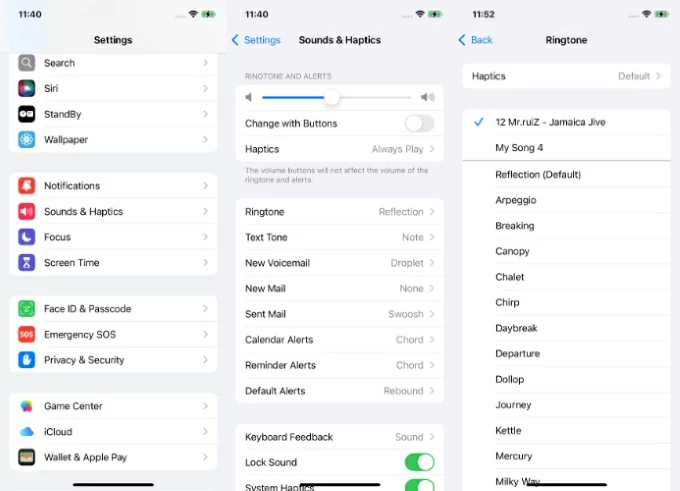
Consejo: Si también desea deshabilitar la vibración para las llamadas, seleccione Nunca jugar en la sección Háptica.
Si no desea comprar un tono de llamada silencioso en la aplicación de la tienda iTunes, puede obtener un audio silencioso de los sitios web seguros de tono de llamada en línea, asegurando que el formato de audio sea .m4r, compatible con el formato de tono de llamada de iPhone. Alternativamente, puede crear un tono de llamada silencioso personalizado para su iPhone.
Cómo crear un tono de llamada silencioso de iPhone
Puede hacer un tono de llamada personalizado en su iPhone, incluido el tono de llamada silencioso, y asignarlo a los contactos o establecerlo como predeterminado. Pero tenga en cuenta que los tonos de llamada de iPhone deben estar en formato .m4r y no más de 30 segundos.
Haga un tono de llamada silencioso en iPhone a través de GarageBand
Para crear un tono de llamada silencioso directamente en su iPhone de forma gratuita, GarageBand es la solución perfecta. GarageBand es una aplicación de creación musical gratuita y poderosa desarrollada por Apple, equipada con capacidades de grabación y la capacidad de establecer audio como un tono de llamada de iPhone.
Puede grabar un clip de audio silencioso en vivo, que debe hacerse en un entorno completamente cerrado e insonorizado para evitar cualquier ruido de fondo en su tono de llamada. O puede precisar un archivo de audio silencioso y almacenarlo en su iPhone para su uso.
Aquí le mostramos cómo usar GarageBand para hacer un tono de llamada silencioso en su iPhone:
1. Descargue GarageBand de la App Store si aún no lo ha hecho.
2. Cree un nuevo proyecto. Abra GarageBand y toque el + + icono. Luego elija Grabadora de audio En la pestaña Pistas como instrumento.
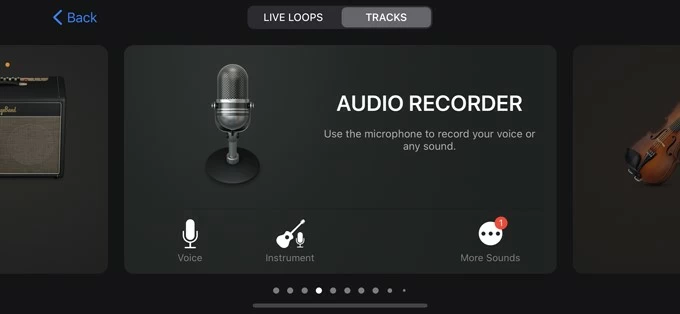
3. Silenciar la pista. Haga clic en el ecualizador de audio En la parte superior (tres líneas verticales) para garantizar que no se agregue instrumentos o efectos y reducir el volumen de la pista al mínimo.
También puede hacer clic en el Control botón en la esquina superior derecha (icono similar al sol), luego toque el Configuración de entrada Botón en la parte superior izquierda (icono similar a la pluma). Permitir Puerta de ruido y ajuste su nivel para reducir el ruido de fondo.
4. Grabar o importar audio silencioso.
- Grabe un breve clip silencioso: asegúrese de haber seleccionado Limpio (icono de micrófono) En la consola, luego toque el rojo Registro Botón en la parte superior para comenzar a grabar un clip silencioso en 30 segundos. Deje de grabar y recorte el clip si es necesario.
- Importar audio silencioso: toque el icono de ladrillo para ingresar a la vista de pista. Luego toque el Icono de bucle En la parte superior derecha para agregar su pista de audio silenciosa. Seleccione el audio en Música pestaña o Archivos > Explorar elementos de la aplicación de archivos. Presione y arrástrelo a la vista de pista. Recórtalo a no más de 30 segundos según sea necesario.
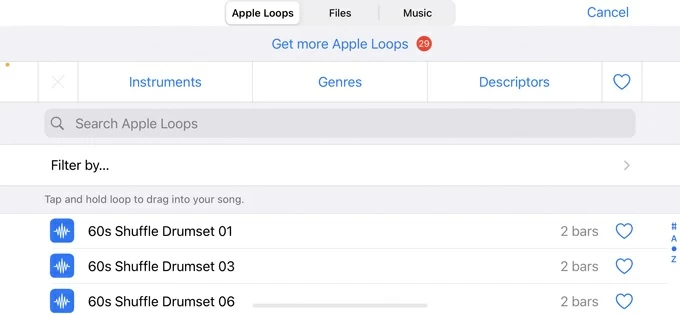
5. Exportar como tono de llamada. Una vez hecho, toque el icono de flecha hacia abajo y seleccionar Mis canciones. Presione a largo plazo su nuevo archivo> Compartir > Tono de llamada. Luego nombra tu tono de llamada y toque Exportar.
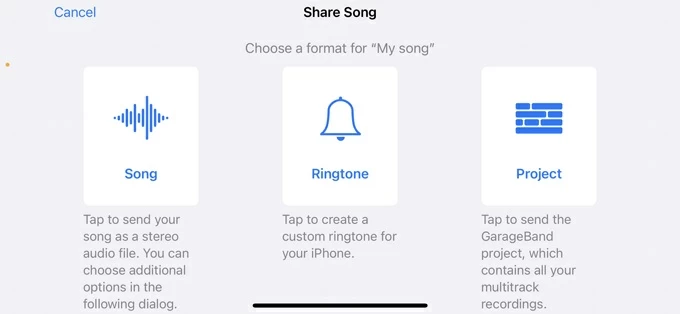
6. Aplicar inmediatamente o guardar. Después de una exportación exitosa, toque Use el sonido como > Tono de llamada estándar Para configurar el tono de llamada silencioso como tono de llamada de su iPhone, o seleccionar Asignar al contacto Para configurarlo como tono de llamada para su contacto específico.
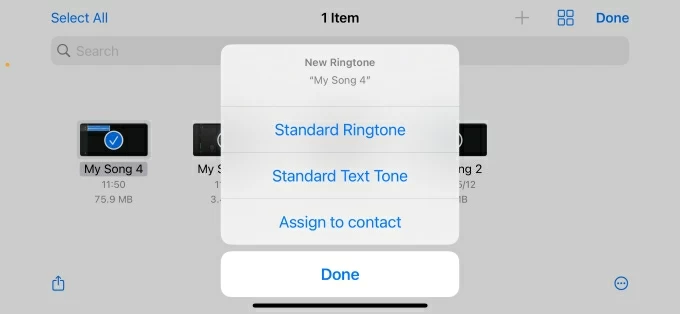
Crear tono de llamada de iPhone silencioso a través de la transferencia de datos de iPhone
La operación de GarageBand no es amigable para principiantes, y si tiene un archivo de audio silencioso de mayor calidad en su computadora, puede recurrir a la transferencia de datos del iPhone para crear un tono de llamada a partir de archivos de audio en su iPhone o computadora fácilmente y agregarlo a la biblioteca de tono de llamada de su iPhone.
La transferencia de datos de iPhone no solo admite la conversión de varios formatos de audio como AIFF, CAF, WAV, AAC y MP3 en formato .m4r, sino que también ofrece una mayor flexibilidad para personalizar su tono de llamada, como agregar efectos de desvanecimiento/desvanecimiento y vista previa del clip seleccionado.
Además de ser un fabricante de tono de llamada, el software permite una transferencia sin pérdidas de grandes cantidades de archivos multimedia, como música, videos, fotos y mensajes, entre iPhones o entre un iPhone y una computadora. Con esta herramienta todo en uno, puede configurar el tono de llamada silencioso en un iPhone en solo unos pocos pasos.
1. Descargue y ejecute la transferencia de datos de iPhone en su PC o Mac de Windows, luego conecte su iPhone a la computadora usando un cable USB compatible. En la sección de operación de un solo clic en la parte inferior, seleccione Tono de tono de llamada.

2. Dependiendo de dónde se almacene su archivo silencioso, elija Agregar archivo desde el dispositivo o Agregar archivo desde PC/Mac para importar su pista silenciosa al software.
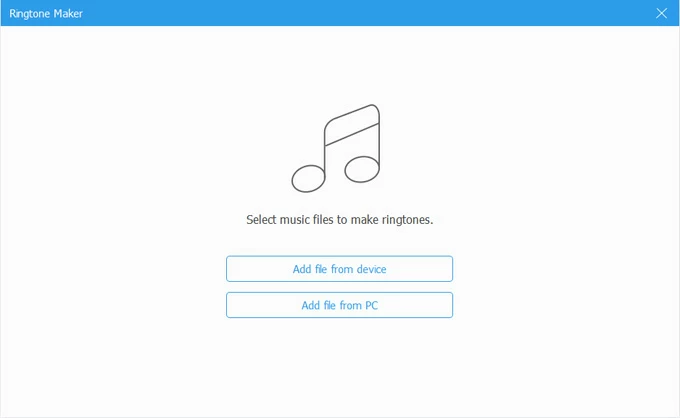
3. Edite su tono de llamada. Ajuste la longitud arrastrando las banderas en ambos lados del audio o ingrese manualmente una duración dentro de los 30 segundos en el punto de partida establecido y establezca campos de punto final. Después de configurar, haga clic en el Jugar Botón para obtener una vista previa del clip de audio.
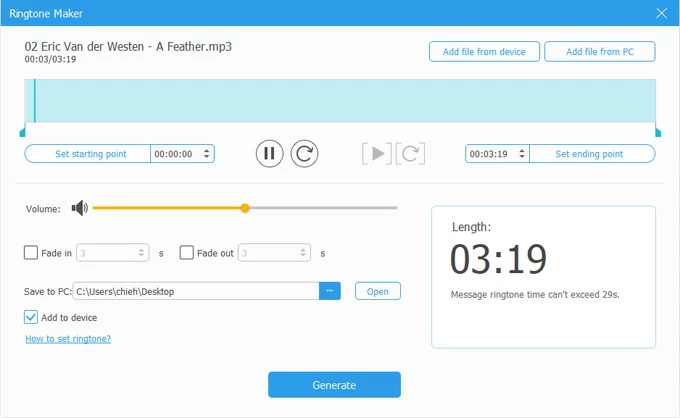
4. Agregue el tono de llamada a su iPhone. Una vez configurado, verifique Agregar al dispositivoluego haga clic Generarmi Para crear un tono de llamada de iPhone silencioso. Puede encontrarlo en la configuración de su iPhone> Sounds & Haptics> tono de llamada.
Consejo: Puede usar la función de grabadora de audio de una grabadora de pantalla en su computadora para grabar un clip de audio silencioso o capturar el audio desde un video de YouTube.
Cómo configurar un tono de llamada silencioso para un contacto en iPhone
Después de crear un tono de llamada de iPhone silencioso, se agregará a su biblioteca de tono de llamada de iPhone. Además de configurarlo como su tono de llamada predeterminado sin silenciar todo su iPhone, puede silenciar selectivamente a las personas que llaman individualmente, una solución elegante cuando desea mantenerse accesible, pero no para todos.
Aquí le mostramos cómo asignar un tono de llamada silencioso para su contacto especial en iPhone:
1. Abra la aplicación de contactos en su iPhone.
2. Encuentre y toque el contacto que desea silenciar.
3. Toque Editar en la esquina superior derecha.
4. Desplácese hacia abajo y toque Tono de llamada.
5. De la lista, elija el tono de llamada silencioso que agregó anteriormente.
6. Toque Hecho Para guardar los cambios.
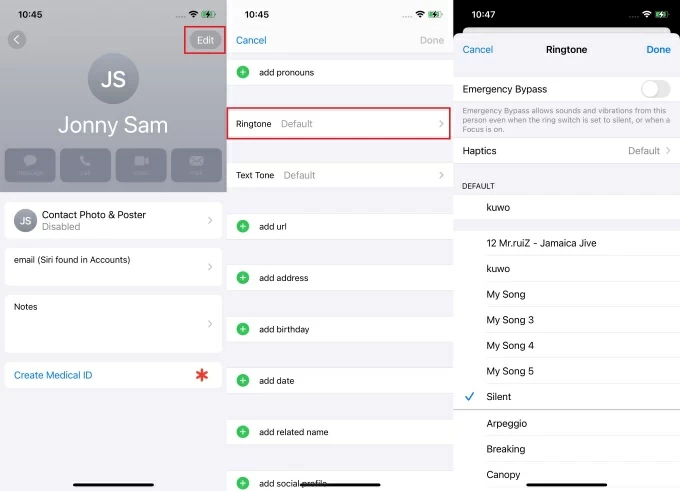
De ahora en adelante, cuando esta persona lo llama, su iPhone se iluminará pero permanecerá completamente en silencio, sin zumbidos, sin timbre, solo presencia tranquila.
Tono de llamada silencioso frente a otras herramientas de silencio
Si bien un tono de llamada silencioso es una solución inteligente para controlar el ruido no deseado, no es la única característica relacionada con el silencio integrada en iOS. Apple proporciona una gama de herramientas para ayudar a los usuarios a administrar cuándo y cómo sus iPhones hacen ruido, incluidos no molestar, modos de enfoque y el interruptor físico silencioso.
Si solo desea silenciar a una persona en particular, asignarles un tono de llamada silencioso es la solución perfecta. Se dirige solo a que el contacto o silencie el tono de llamada de llamadas entrantes en lugar de todo el dispositivo, dejando el resto de sus llamadas y alertas no afectadas.
Por el contrario, los modos no perturbados y de enfoque son más adecuados para el control basado en el tiempo o basado en actividades. Son ideales cuando necesitas un silencio amplio, durante el sueño, las reuniones o las sesiones de trabajo, y se pueden personalizar para permitir excepciones. Sin embargo, no están diseñados para el silencio a nivel de contacto y pueden bloquear fácilmente llamadas importantes si no se configuran correctamente.
Por último, el Silent Switch es una opción de silencio basada en hardware rápido, pero silencia todo lo indiscriminadamente, sin espacio para los matices.
Conclusión
Crear un tono de llamada silencioso sin silenciar el sonido de su iPhone, o configurar un tono de llamada silencioso para contactos específicos en lugar de bloquearlos, le permite filtrar llamadas y perturbaciones innecesarias, lo que le brinda un control más fino sobre la administración de notificaciones de llamadas de su iPhone.
